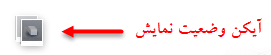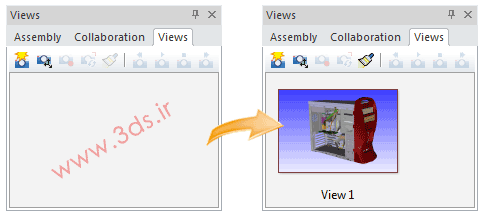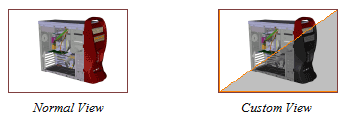در قسمت قبلی از سری آموزشهای نرمافزار 3DVIA Composer، با نماهای استاندارد و دوران یافته در فضای سهبعدی نرم افزار 3DVIA Composer آشنا شدیم و نحوه تغییر بین دو حالت پرسپکتیو و ایزومتریک را برای نمایش اشیا آموختیم. همچنین کاربرد ابزار Select را برای انتخاب المانها در حالتهای خاص مشاهده کردیم (اینجا: نماهای دوربین، حالتهای نمایش و انتخاب اشیا در نرمافزار 3DVIA Composer). در این آموزش میخواهیم با نحوه تصویربرداری از نماها و ذخیره کردن تصاویر در نرم افزار 3DVIA Composer آشنا شویم. با ما در آموزش “تصویربرداری از نماها و ذخیره تصاویر در نرمافزار 3DVIA Composer” همراه باشید…
تذکر: این آموزش برای نرمافزارهای 3DVIA Composer، CATIA Composer و SolidWorks Composer مشترک است.
تعریف نما (View) در نرمافزار 3DVIA Composer
نماهایی که در 3DVIA Composer ایجاد میشوند یک تصویر لحظهای از صفحه کاری را نشان میدهند. هر نما حاوی خواص و ویژگیهای المانهای هندسی و توصیفی میباشد و موقعیت و جهتگیری هندسه را بیان میکند. سربرگ Views در پنل سمت چپ همه نماهای موجود در فایل جاری را نمایش میدهد. این سربرگ برای ایجاد، بهروزرسانی و اجرای نماها استفاده میشود و پیش نمایشی از هر نما توسط یک تصویر کوچک نشان داده میشود.
تصویر برداری از نماها در نرمافزار 3DVIA Composer
برای ایجاد یک نما مراحل زیر را انجام دهید:
1- وضعیت نمایش را در حالت نمایش معمولی قرار دهید. یعنی در محیط کاری آیکن وضعیت نمایش به صورت شکل زیر باشد.
2- تغییرات مورد نظر را در محیط کاری بر روی مدل انجام دهید.
3- بر روی آیکن Create View کلیک نمایید و یا از کلیدهای ترکیبی Ctrl و E استفاده کنید.
در این حالت یک تصویر کوچک به سربرگ Views اضافه میشود که با دو بار کلیک بر روی آن و یا کشیدن و رها کردن آن در صفحه کاری میتوانید نمای ایجاد شده را مشاهده و یا تغییر دهید. با راست کلیک کردن بر روی هر نما میتوانید از طریق منوی باز شده، آن را کپی، حذف و یا تغییر نام دهید.
به طور کلی دو نوع نما موجود میباشد. نمای معمولی که شامل همه خواص صفحه کاری نظیر موقعیت و ویژگی المانها، موقعیت دوربین، مقیاس بزرگ نمایی و … میباشد و نمای هوشمند یا سفارشی که فقط المانها و ویژگیهایی را که شما معین کردهاید شامل میشود.
ذخیره کردن تصویر در نرمافزار 3DVIA Composer
برای ذخیره کردن تصویر نمای جاری میتوانید از مسیر File > Save as > Image اقدام و تصویر نمای مورد نظر را با یکی از پسوندهای Bitmap، Jpeg، Tiff و یا Png ذخیره نمایید.